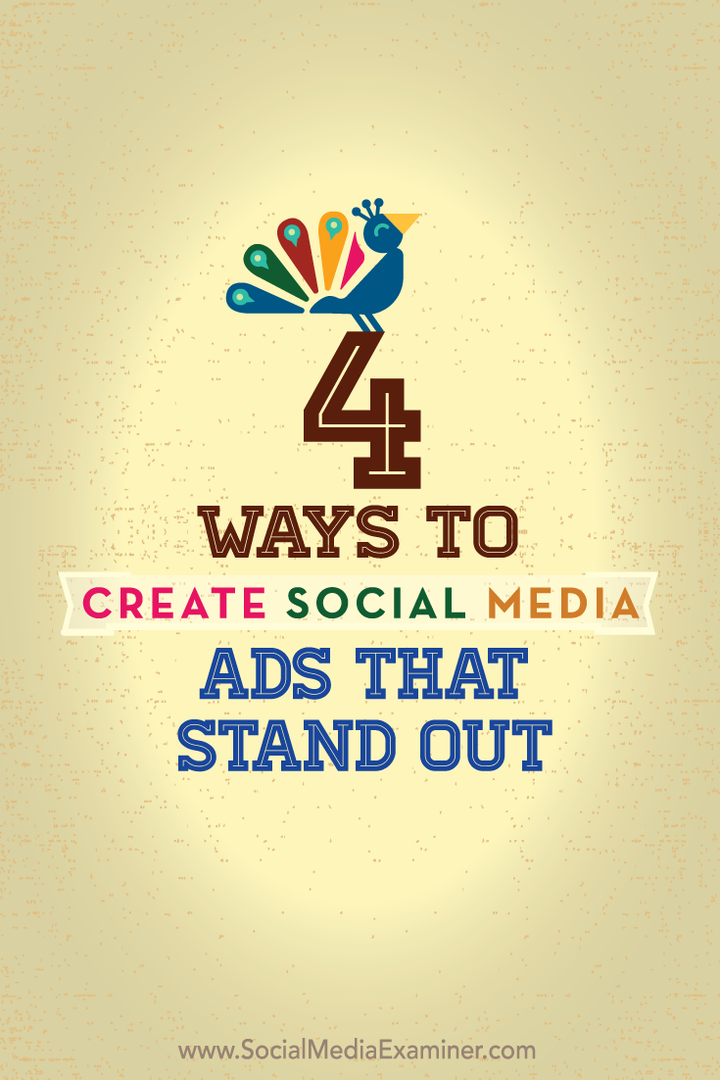Pylväskaavion tekeminen Excelissä
Microsoft Office Microsoft Microsoft Excel Sankari / / December 17, 2021

Viimeksi päivitetty

Tietojen muuntaminen tylsästä laskentataulukosta visuaalisesti houkuttelevaksi pylväsdiagrammiksi on helppoa Excelissä. Näin
Käyttämällä kaavioita ja muita visualisointeja Excelissä voit helposti määrittää tulokset tietojoukostasi. Esimerkiksi pylväsdiagrammin avulla laskentataulukon lukijoiden tai esityksen katsojien on helpompi jakaa tiedot tehokkaammin.
Aiomme luoda peruspylväskaavion tälle artikkelille, mutta on muita tapoja esittää tietoja visuaalisesti, kuten Ympyräkaaviot, Viivakaaviot, ja Tutkakaaviot.
Jos et ole aiemmin luonut kaaviota tai kaaviota Excelissä, pylväskaaviolla aloittaminen on helppoa. Tämä artikkeli näyttää, kuinka voit luoda pylväskaavion Excelissä ja lisätä joitain mukautuksia.
Pylväskaavion tekeminen Excelissä
Aloita ensimmäisen pylväskaavion luominen Excelissä seuraavasti:
- Valitse tiedot, joita haluat käyttää pylväskaaviossa, ja kopioi ne leikepöydällesi.
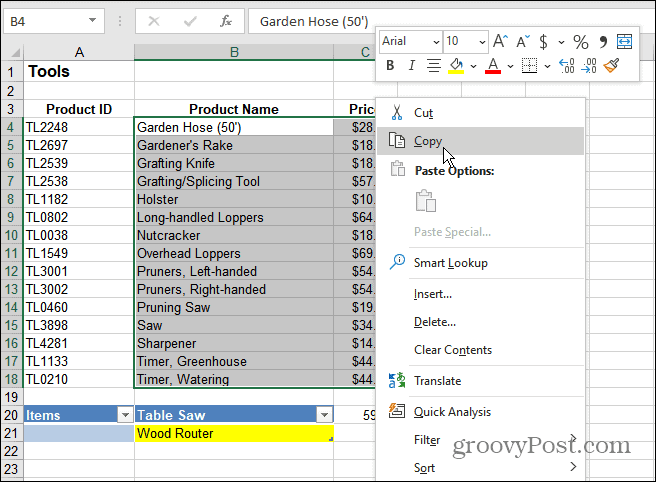
- Klikkaa Lisää -välilehteä ja napsauta Suositellut kaaviot nauhasta. Valitse perusvaihtoehdoista Klusteroitu sarake pylväskaavioita ja napsauta OK.
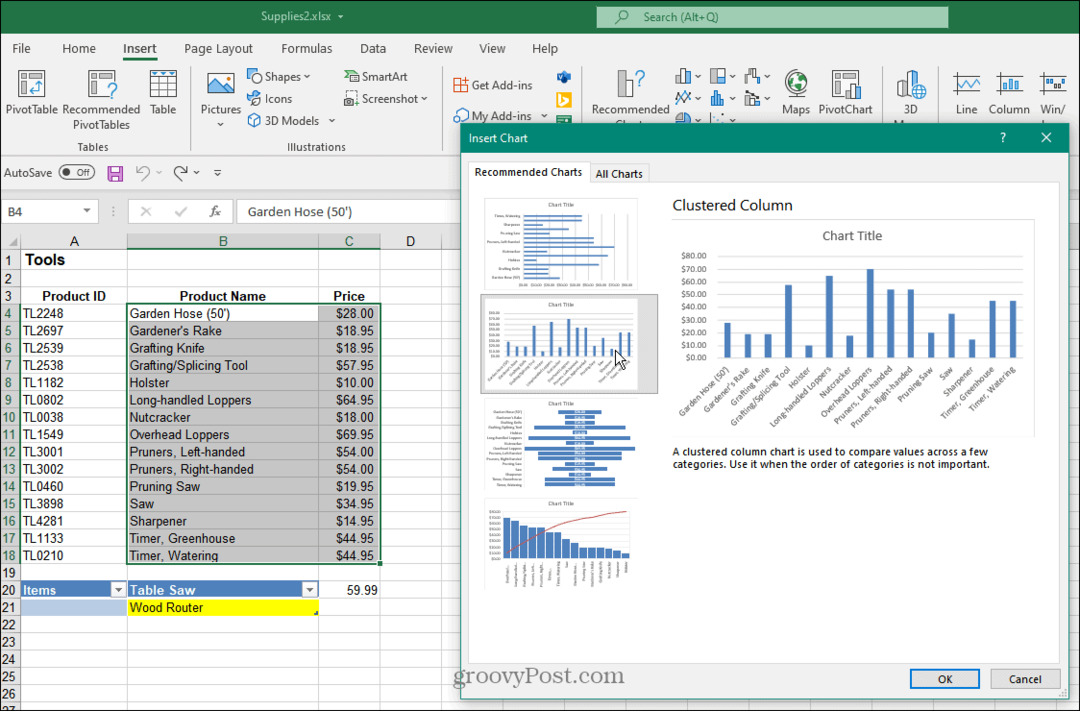
- Excel sijoittaa leikepöydälle kopioidut tiedot sisältävän pylväskaavion laskentataulukkoon. Kun sinulla on kaavio, voit muuttaa sen kokoa, siirtää sen arkille tai kopioida sen toiseen työkirjaan.
- Tämän esimerkin kaavio näyttää puutarhatyökalut ja niiden hinnan.
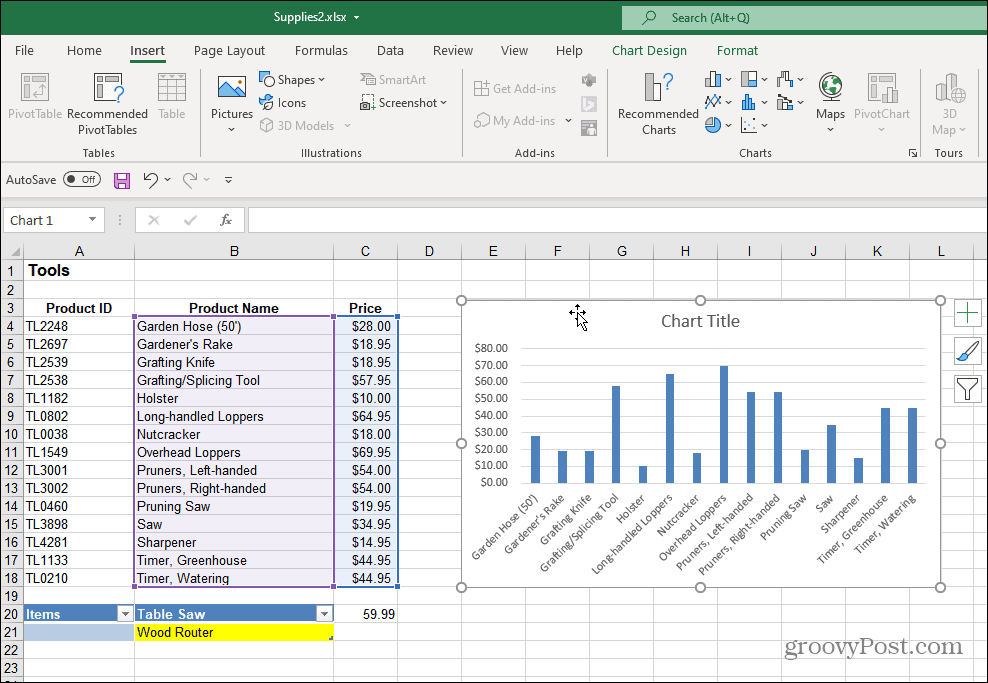
- Voit muuttaa kaavion otsikkoa kaksoisnapsauttamalla sitä ja kirjoittamalla uuden nimen.
- Voit myös poistaa otsikkokentän kokonaan, jos et halua sitä. Voit tehdä tämän napsauttamalla vihreää Kaavion elementit + -painiketta ja poista sitten valinta Kaavion otsikko vaihtoehto.
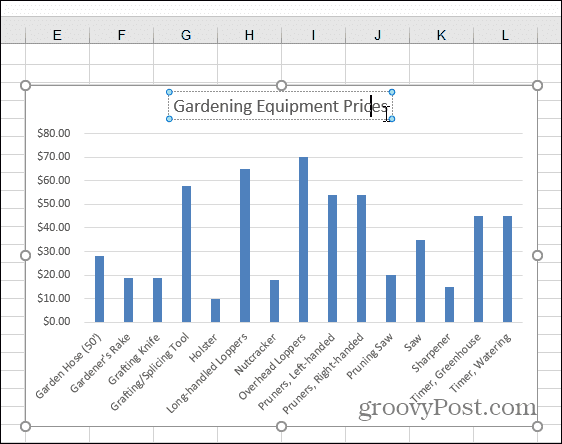
6. Voit lisätä tai poistaa useita eri asioita Kaavion elementit valikosta. Voit tehdä tämän napsauttamalla Kaavion elementit -painiketta lisätäksesi tai poistaaksesi Axis-otsikoita, tietotunnisteita, ruudukkoviivoja ja paljon muuta.
7. Avaa Kaavion elementit -valikko ja vie hiiri kunkin kohteen päälle, jotta saat esikatselun siitä, miltä se näyttää kaaviossasi.
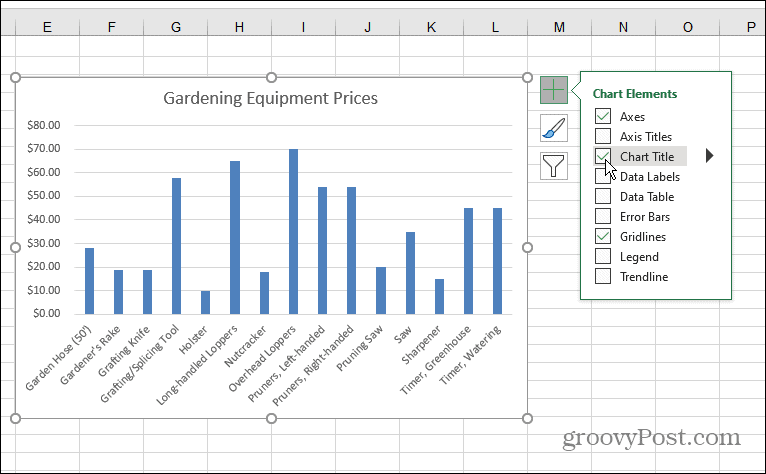
8. Kun olet lisännyt elementin, voit jatkaa niiden mukauttamista. Esimerkiksi Axis-vaihtoehto lisää an X ja Y kaavion etiketti.
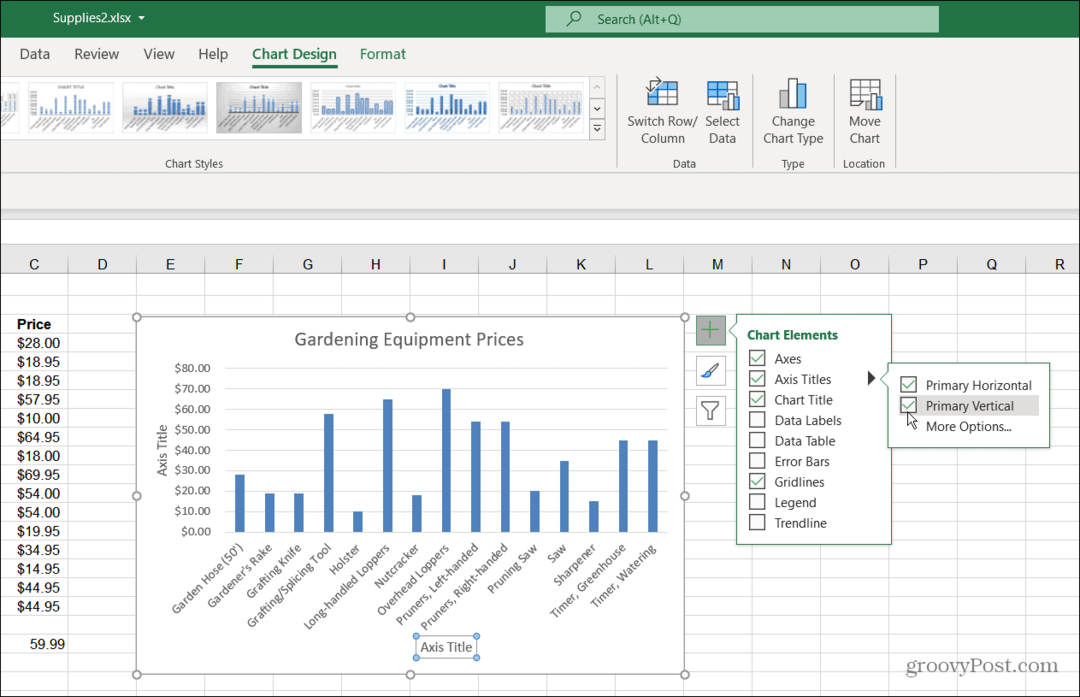
9. Aivan kuten itse kaavion otsikossa, voit kaksoisnapsauttaa elementtejä ja kirjoittaa uuden nimen.
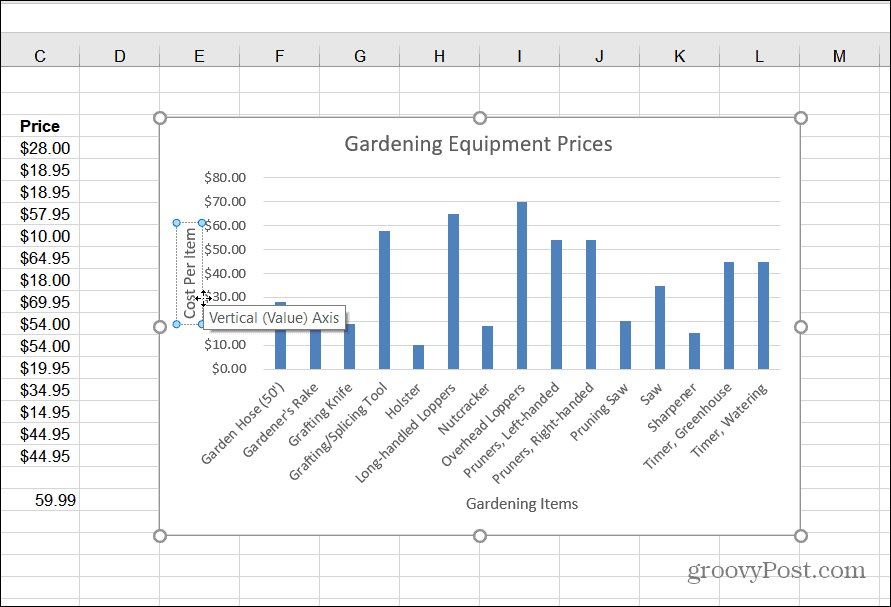
Lisää kaikki järkevät elementit. Muista, että jos lisäät kaavioon elementin, joka ei näytä oikealta, poista sen valinta poistamalla se. Nyt kun ensimmäinen pylväsdiagrammi on paikallaan, katsotaanpa, kuinka voit säätää sen väriä ja tyyliä.
Muuta pylväskaavion väriä ja tyyliä
Jos haluat pylväskaavion todella "pomppaavan", sinun on säädettävä sen väriä ja/tai tyyliä. Voit tehdä sen seuraavasti:
- Valitse pylväskaavio ja napsauta Kaavion tyyli kuvake – se näyttää siveltimeltä.
- Näyttöön tulee valikko, jonka avulla voit valita kaaviolle erilaisen kosmeettisen tyylin. Vieritä läpi ja vie hiiri tyylin päälle esikatsellaksesi, miltä se näyttää.
- Voit myös tarkastella samaa tyyliä alla Design välilehti ja Kaavion tyylit nauhan osa.
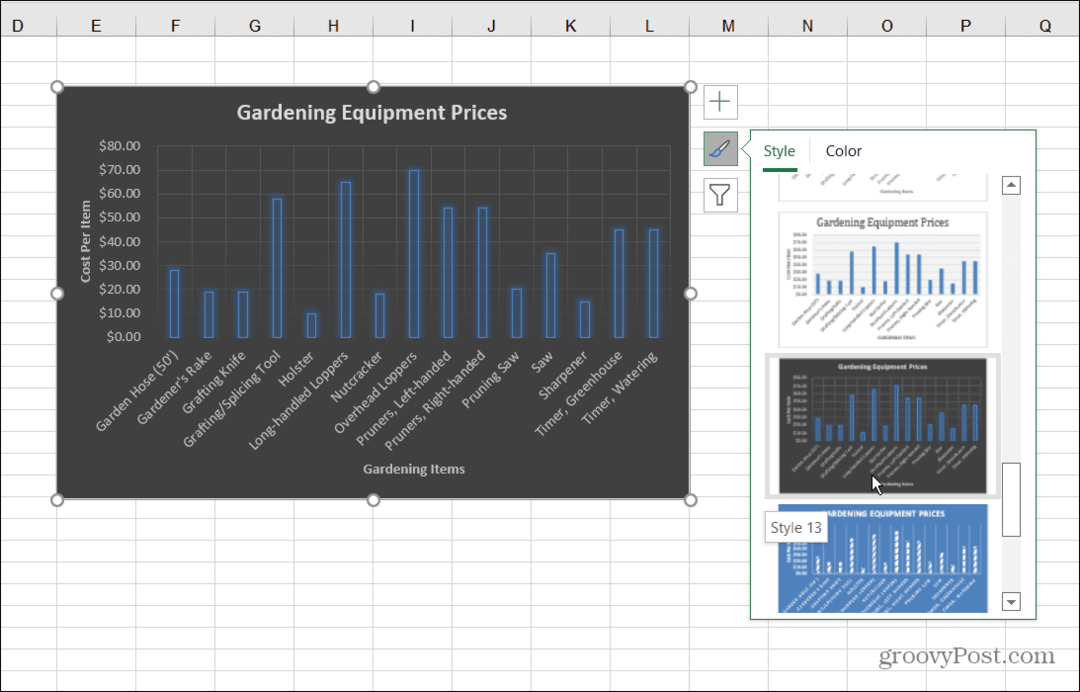
4. Voit muuttaa pylväskaavion värejä napsauttamalla Kaavion tyyli -kuvake ja valitse Väri huipulla. Värivaihtoehdot on ryhmitelty eri paletteihin. Vieritä ja vie hiiren osoitin paletin päälle nähdäksesi esikatselun, miltä se näyttää.
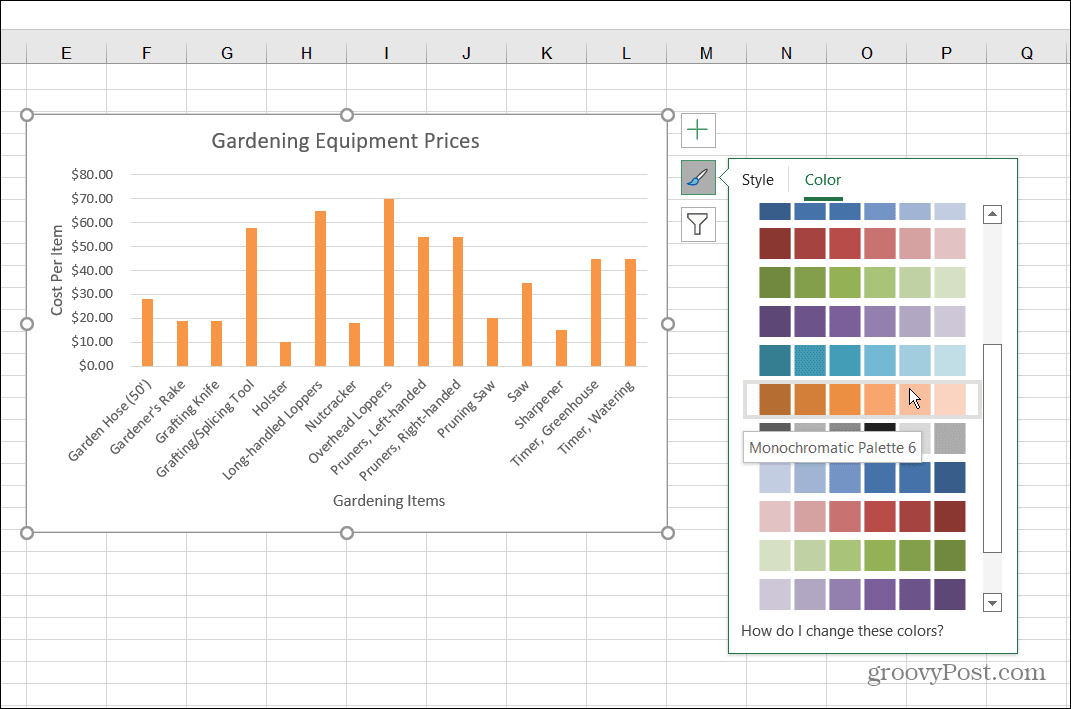
Pylväskaavion muotoilu
Voit mukauttaa kaaviota edelleen käyttämällä joitain usein unohdettuja muotoiluvaihtoehtoja:
- Napsauta kaaviota hiiren kakkospainikkeella ja napsauta Muotoile kaavioalue valikosta.
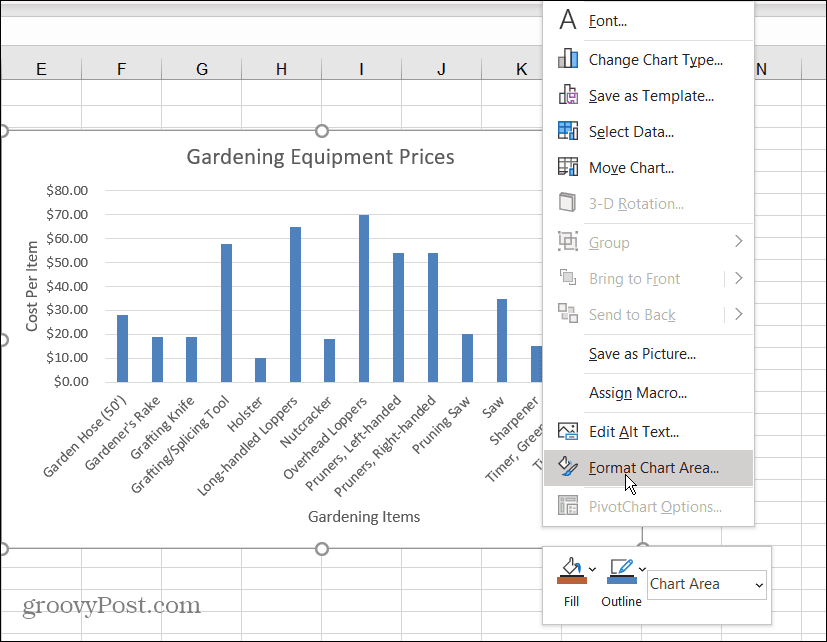
- A Muotoile kaavioAlue valikko tulee näkyviin Excelin oikealle puolelle. Voit muuttaa reunusta, täyttöä, tekstiasetuksia ja paljon muuta täältä.
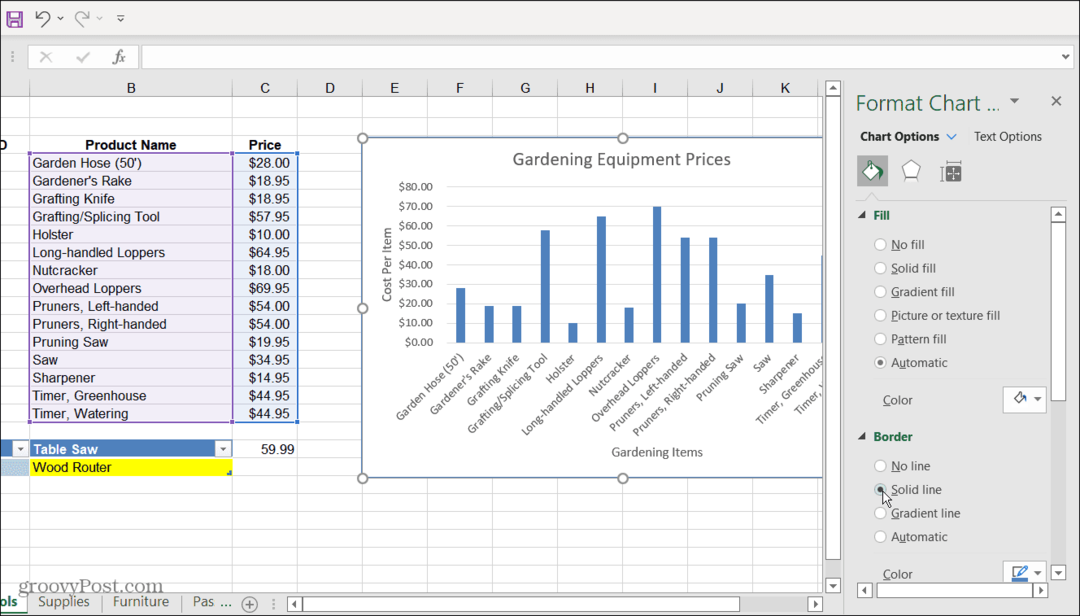
Graafisten luominen Excelissä
Tietojen visuaalinen esittäminen luomalla pylväskaavio Excelissä on yksinkertaista. Pylväsdiagrammi on puhdas ja helppo lukea ja käsitellä. Excel tarjoaa myös erinomaisia räätälöintityökaluja, jotta voit tehdä siitä entistä visuaalisesti houkuttelevamman.
Nyt kun sinulla on pylväskaavion luomisen perusteet, saatat olla kiinnostunut luomaan monimutkaisempia kaavioita ja kaavioita Excelissä.
Katso lisätietoja luomisesta a Gantt-kaavio Excelissä. Jotain muuta, josta saatat olla kiinnostunut, on luoda a Sparklines-minikaavio.
Kuinka löytää Windows 11 -tuoteavain
Jos sinun on siirrettävä Windows 11 -tuoteavain tai vain tehtävä käyttöjärjestelmän puhdas asennus,...
Google Chromen välimuistin, evästeiden ja selaushistorian tyhjentäminen
Chrome tallentaa selaushistoriasi, välimuistisi ja evästeet erinomaisesti, jotta se optimoi selaimesi suorituskyvyn verkossa. Hänen tapansa...
Myymälähintojen vastaavuus: Kuinka saada verkkohinnat kaupassa tehdessäsi ostoksia
Myymälästä ostaminen ei tarkoita, että sinun pitäisi maksaa korkeampia hintoja. Hintavastaavuustakuiden ansiosta saat verkkoalennuksia tehdessäsi ostoksia...
Disney Plus -tilauksen lahjoittaminen digitaalisella lahjakortilla
Jos olet nauttinut Disney Plus -palvelusta ja haluat jakaa sen muiden kanssa, näin voit ostaa Disney+ Gift -tilauksen...